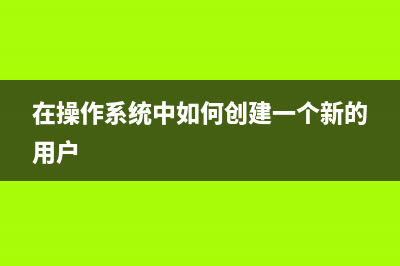位置: 编程技术 - 正文
新手android环境搭建详解版(android开发环境安装步骤)
编辑:rootadmin推荐整理分享新手android环境搭建详解版(android开发环境安装步骤),希望有所帮助,仅作参考,欢迎阅读内容。
文章相关热门搜索词:安卓环境配置,安卓环境,android环境搭建教程详细,android环境搭建教程详细,android环境搭建教程详细,android 运行环境,手机安卓开发环境,android环境配置教程,内容如对您有帮助,希望把文章链接给更多的朋友!
在开始Android开发之旅启动之前,首先要搭建环境 。打包下载开发环境所需软件
1、jdk安装
如果你还没有JDK的话,可以去这里下载,接下来的工作就是安装提示一步一步走。
安装完成之后,可以在检查JDK是否安装成功。打开cmd窗口,输入java –version 查看JDK的版本信息。出现类&#;下面的画面表示安装成功了:
在环境变量里设置PATH变量的&#;,添加JDK的bin目录的路径,否则不能启动eclipse。
操作步骤:计算机 属性 高级系统设置 环境变量 系统变量 新建
2、Eclipse安装
如果你还么有Eclipse的话,可以去这里下载,下载如下图所示的Eclipse IDE for Java Developers(M)的win bit版:
解压之后即可使用。
3、ADT安装
将ADT-.0.0.zip复制到eclipse文件夹下,点击eclipse.exe,进入菜单中的 "Help" -> "Install New Software"
点击Add...按钮
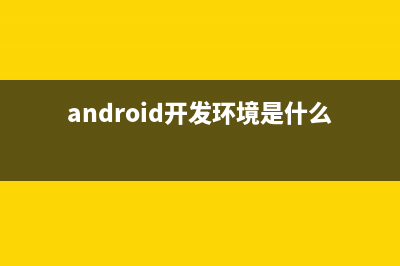
Name随便填写,Location选择复制到eclipse下的ADT-.0.0.zip
点击OK
重启之后弹出对话框,点击Cancle
4、Android SDK安装
解压android-sdk-windows.rar解压到当前文件,进入菜单中的 "Window" -> "Preferences"
重新进入菜单中的 "Window" -> "Preferences"
5、创建AVD
点击这个图标,弹出对话框,点击New...按钮
安装Android SDK后运行SDK Manager.exe一闪而过的解决方案 安装AndroidSDK后运行SDKManager.exe一闪而过的解决方案今天在搭建android的开发环境的过程中,安装AndroidSDK后运行SDKManager.exe时一闪而过,没有弹出相应的对
我的Android开发之旅《1》 国庆节没事,学校放假没有回家。正好开始我的Android开发入门。买了一本郭霖博主新出的书,《第一行代码Android》。看了三天看了页。不是我懒,是
Android开发环境搭建 花了一天多的时间,终于把Android开发环境搭建出来了。现在稍作总结。android开发环境的搭建有四部曲:JDK-IDE-ADT-SDK。需要以下工具:JDK:JavaDevelopmentKit
标签: android开发环境安装步骤
本文链接地址:https://www.jiuchutong.com/biancheng/371145.html 转载请保留说明!上一篇:android jdk 安装后报错的解决方法之一 android环境搭建(android jdk下载)
下一篇:安装Android SDK后运行SDK Manager.exe一闪而过的解决方案(android sdk platform要安装吗)